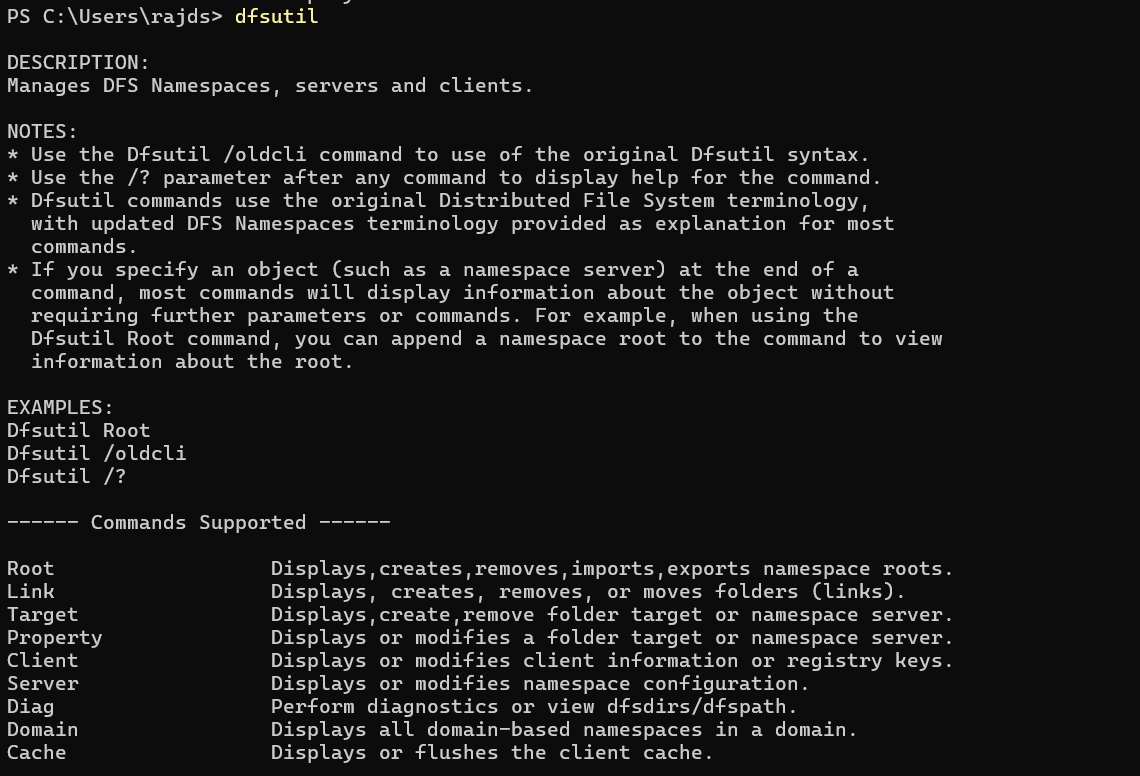Fortnite est l'un des jeux les plus populaires de cette génération, car le contenu du jeu est constamment mis à jour pour maintenir intact l'engagement de l'utilisateur. Cependant, la plupart des joueurs ont besoin d’aide pour mettre à jour le jeu sur leur PC.
Pour mettre à jour Fortnite sur votre PC, lancezLanceur de jeux épiques,cliquez sur votreicône de profil,et dirigez-vous vers?PARAMÈTRES?.Ensuite, faites défiler vers le bas, activez le?Autoriser les mises à jour automatiques ?option, développer?Fortnite?,et assurez-vous que c'est?Mise à jour automatique?la case est cochée.
Pour vous faciliter l'ensemble du processus, nous avons pris le temps de rédiger un guide complet, étape par étape, sur la mise à jour de Fortnite sur votre PC. Nous discuterons également de la fréquence à laquelle les développeurs de jeux publient de nouvelles fonctionnalités et des mises à jour de contenu.
- Mettre à jour Fortnite sur un PC
- À quelle fréquence Fortnite publie-t-il des mises à jour de contenu ?
- Résumé
- Questions fréquemment posées
Si vous ne savez pas comment mettre à jour Fortnite sur votre PC, nos 3 méthodes étape par étape suivantes vous aideront à suivre l'ensemble du processus sans trop de problèmes.
Méthode n°1 : Laisser Epic Games Launcher mettre à jour Fortnite
Il est possible de laisser le lanceur Epic Games installé sur votre PC vérifier les mises à jour en attente de Fortnite de la manière suivante.
- Double-cliquez sur leIcône du lanceur Epic Gamessur le bureau Windows pour le lancer.
- Clic-droitl'icône Epic Games Launcher dans la barre d'état système dans le coin inférieur droit.
- Cliquez sur?Sortie?.
- Attendez que le lanceur se ferme complètement et rouvrez-le.
Le lanceur vérifieramises à jour Fortnite en attenteet vous permettent de les installer !
Si vous utilisez un Mac, cliquez avec le bouton droit sur l'icône Epic Game Launcher, cliquez sur?Quitter?,et relancez l'application pour vérifier les mises à jour de Fortnite.
Méthode n°2 : activation des mises à jour automatiques dans Epic Games Launcher
En suivant ces étapes, vous pouvez également activer les mises à jour automatiques pour Fortnite dans les paramètres Epic Games Launcher pour mettre à jour automatiquement le contenu du jeu.
Étape n°1 : activation du lanceur Epic Games
Dans la première étape, lancezLanceur de jeux épiquessur votre PC Windows sur Mac etse connecterà votre compte.
Ensuite, accédez aux paramètres du lanceur. Pour ce faire, cliquez sur votreicône de profildans le coin supérieur droit du lanceur, puis cliquez sur?PARAMÈTRES?dans le menu déroulant. Ensuite, faites défiler jusqu'à?Gérer les jeux ?section et activez la?Autoriser les mises à jour automatiques ?option.
Étape n°2 : Activation de la mise à jour automatique de Fortnite
À la dernière étape, cliquez sur?Fortnite?sous le?Autoriser les mises à jour automatiques ?option pour l'étendre et assurez-vous qu'il est?Mise à jour automatique?la case est cochée. Lorsqu'une nouvelle mise à jour de Fortnite est publiée, son téléchargement commencera automatiquement et vous recevrez une notification une fois son téléchargement terminé.
Méthode n°3 : mettre à jour manuellement Fortnite sur un PC
Pour mettre à jour Fortnite sur PC manuellement, effectuez les étapes suivantes dans l'ordre.
- LancementLanceur de jeux épiquessur votre PC Windows ou Mac.
- Se connecterà votre compte en utilisant diverses options de connexion.
- Clique le?Bibliothèque?option dans le volet gauche du tableau de bord de l’application.
- Cliquez sur?Fortnite?dans le volet de droite et le téléchargement des mises à jour en attente commencera.
Une fois la mise à jour commencée, vous pouvez suivre sa progression en cliquant sur le bouton?Télécharger?dans le coin inférieur gauche d’Epic Games Launcher. La mise à jour sera terminée une fois que tous les fichiers seront téléchargés et installés. UNune notification apparaîtraune fois la mise à jour terminée, vous pourrez enfin jouer à Fortnite.
À quelle fréquence Fortnite publie-t-il des mises à jour de contenu ?
Comme nous l'avons mentionné au début, Fortnite publie régulièrement des mises à jour pour ajouter du nouveau contenu au jeu. Outre les mises à jour de contenu, qui sont publiéeschaque semaine ou après deux semaines, il y a des mises à jour saisonnières.
Mises à jour saisonnièresajoutez des tonnes de nouveau contenu, comme de nouvelles armes, des changements de carte, une nouvelle passe de combat et bien d'autres encore. Fortnite les publie à la fin de la saison Fortnite, qui dure généralement3-4 mois.
Il existe également des mises à jour pourévénements spéciauxcomme Noël, Pâques, Halloween et bien d’autres fêtes. Pour de telles occasions, les développeurs du jeu ajoutent unthème spécifiqueà différents endroits sur la carte.
Ces mises à jour régulières aident les joueurs à rester investis dans le jeu et à maintenir la popularité de Fortnite auprès de ses utilisateurs.
Résumé
Dans cet article, nous avons expliqué comment mettre à jour Fortnite sur votre PC manuellement ou automatiquement. Nous avons également discuté du calendrier de mise à jour du jeu pour le contenu nouveau et saisonnier, y compris les fonctionnalités spéciales.
J'espère que votre question trouvera une réponse dans cet article et que vous pourrez profiter des dernières fonctionnalités, épisodes de jeu et saisons de Fortnite pour vous amuser davantage plus tard.
Questions fréquemment posées
La taille de la mise à jour Fortnite varie généralemententre 1,5 Go et 4 Go. Certaines mises à jour sontcorrections de bugsqui sont généralementautour 1 Go ou moins. Cependant, des mises à jour majeures comme unmise à jour de la saison ou du nouveau chapitresont énormes (généralementplus que 10 Go).
Les mises à jour de Fortnite prennent30 minutes à plus de 2-3 heures, en fonction de votre vitesse Internet et de la taille de la mise à jour. UNnouvelles mises à jour de saison ou de chapitreviens aussi avectemps d'arrêt du serveur, qui dureplusieurs heuresavant de donner accès au jeu aux joueurs.






![Comment utiliser WhatsApp sans numéro de téléphone [4 façons]](https://elsefix.com/images/5/2024/10/1728030782_use-whatsapp-without-phone-number.jpg)